Настройка интегрированной среды разработки Visual Studio
Параметры интегрированной среды разработки Visual Studio можно настроить различными способами, чтобы лучше всего поддерживать собственный стиль разработки и требования. Многие из ваших настроек перемещаются между экземплярами Visual Studio. См. синхронизированные настройки. В этой статье кратко описаны различные персонализации и где можно найти дополнительные сведения.
Параметры среды по умолчанию для Visual Studio
В Visual Studio можно оптимизировать среду разработки для типа разработки, выбрав Средства>импорта и экспорта. Мастер можно использовать для импорта или экспорта определенных категорий параметров или сброса среды в одну из коллекций параметров по умолчанию. Каждая коллекция параметров оптимизирует такие элементы, как сочетания клавиш, макеты окон, шаблоны проектов и элементов и видимость команд.
Сброс всех настроек
Вы также можете использовать мастер для сброса среды в одну из коллекций параметров по умолчанию.
В строке меню выберите Средства>Параметры импорта и экспорта.
В мастере импорта и экспортавыберите Сброс всех параметров, а затем нажмите кнопку Далее.
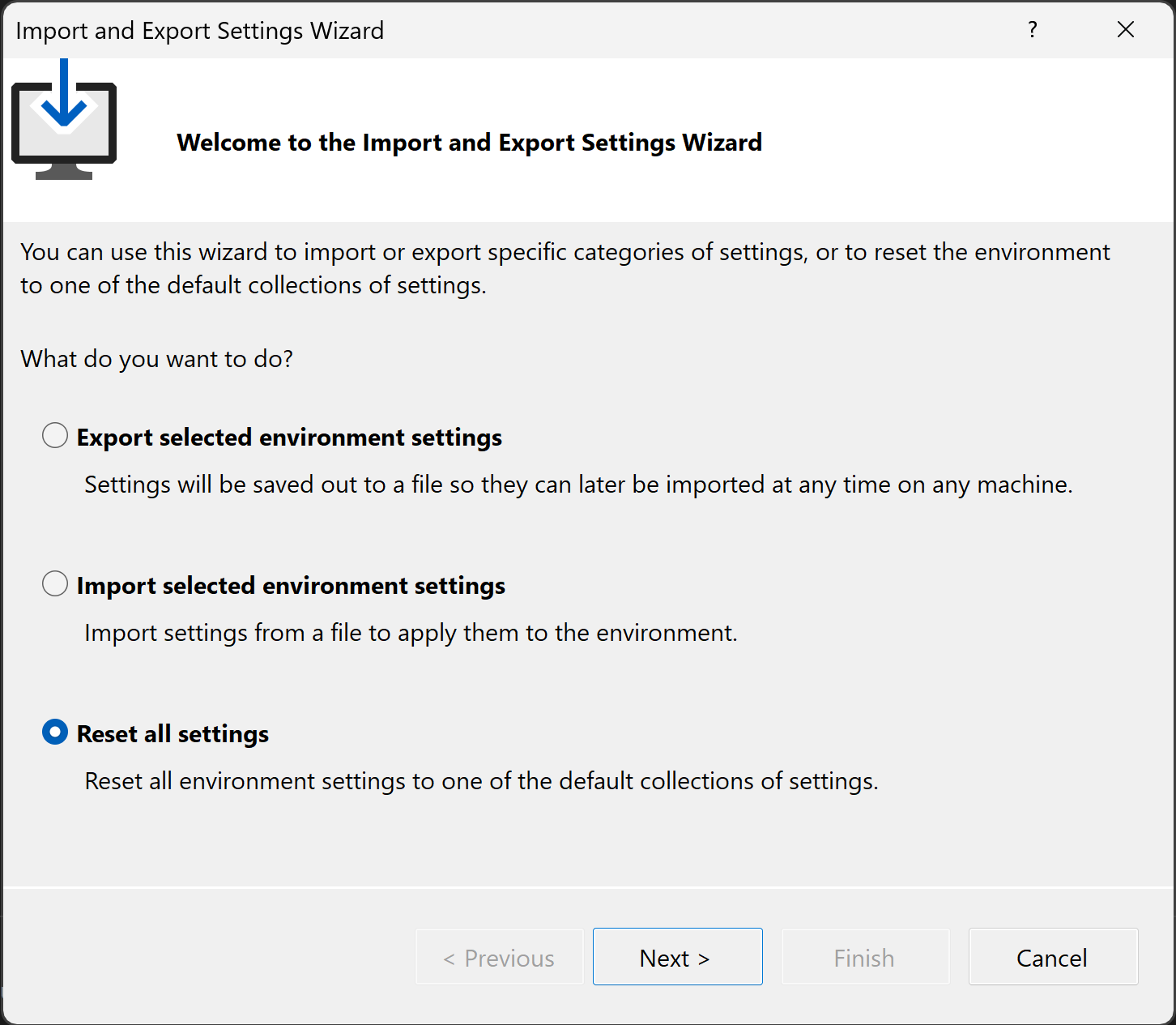
На странице Сохранение текущих параметров выберите Да, сохраните текущие параметры или Нет, просто сбросьте параметры, перезаписав текущие параметры, а затем нажмите кнопку Далее.
На странице Выбор коллекции параметров по умолчанию выберите коллекцию, а затем нажмите кнопку Готово.
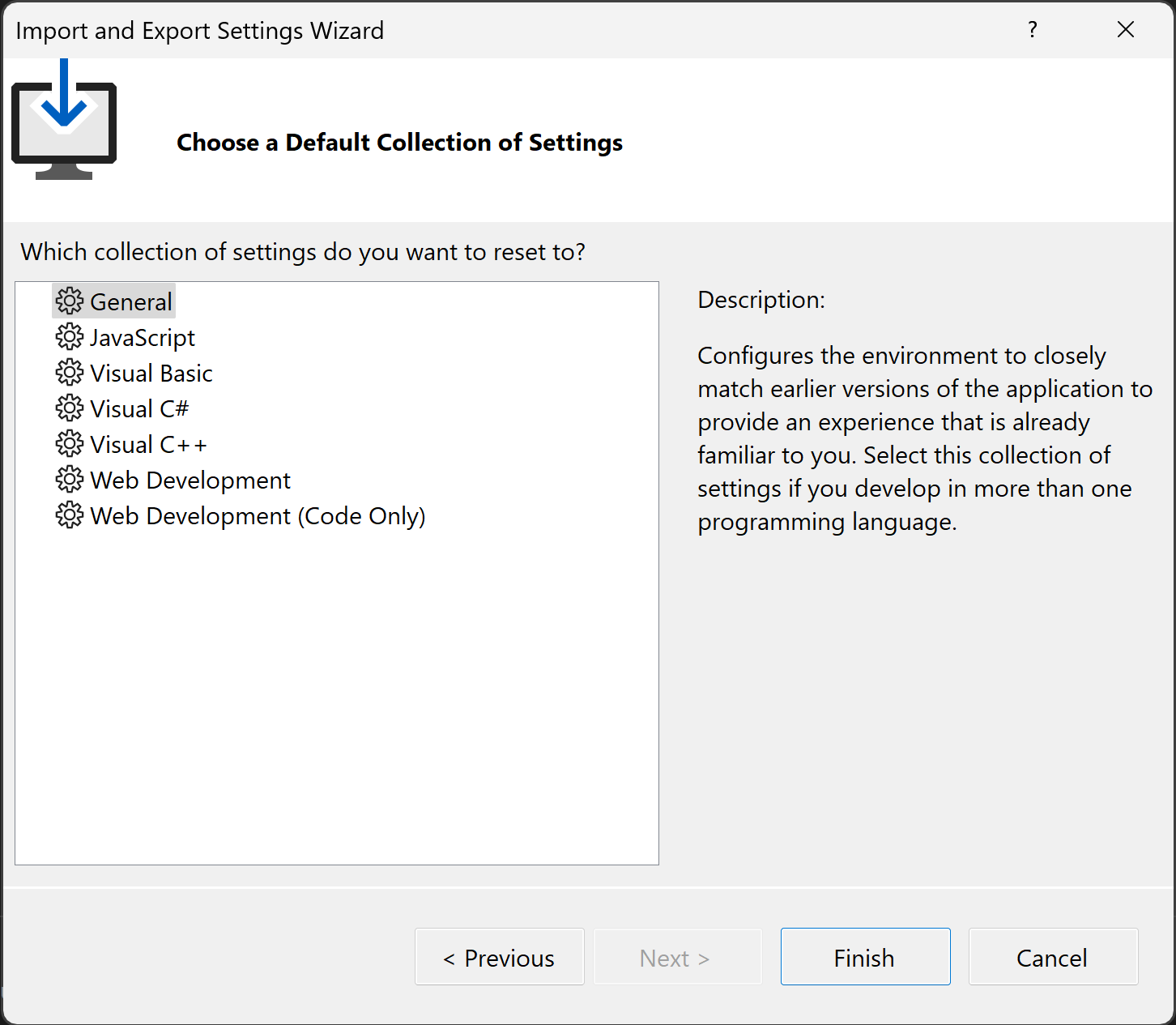
На странице Сброс завершён выберите Закрыть.
Общие параметры среды
Множество параметров персонализации доступно через диалоговое окно "Параметры среды". Существует два способа доступа к этому диалоговому ококуму:
В строке меню выберите Инструменты>Параметры, а при необходимости разверните узел среды.
Нажмите клавиши CTRL+Q, введите среду в поле поиска, а затем выберите >Общие из результатов.
Совет
При появлении диалогового окна "Параметры" можно выбрать F1 для справки по различным параметрам на этой странице.
Темы цвета среды
Чтобы изменить цветовую тему между темной, светло-голубой и синей (дополнительная контрастность), введите тему в поле поиска, а затем выберите Среды>общие. В диалоговом окне "Параметры " измените параметр цветовой темы.
Чтобы изменить параметры цвета в редакторе, введите среды в поле поиска, а затем выберите среда>шрифты и цвета. См. Изменение шрифтов, цветов и тем.
Вы также можете использовать Сервис>параметры>среды>шрифты и цвета для создания пользовательской схемы шрифтов и цветов для различных элементов пользовательского интерфейса в интегрированной среде разработки (IDE). См. справочную страницу по шрифтам и цветам, среду, параметры.
Настройка меню и панелей инструментов
Сведения о добавлении или удалении элементов меню или панели инструментов см. в разделе Настройка меню и панелей инструментов.
Оформление главного меню
В главном меню можно изменить регистр между Начальные Заглавные Буквы ("Файл") и Все Заглавные Буквы ("ФАЙЛ"). ** Введите "Среда" в поле поиска, выберите "Среда">"Общие", а затем измените параметр "Применить стиль прописных букв к строке меню".
Макеты окон
Можно определить и сохранить несколько макетов окон и переключаться между ними. Например, можно определить один макет для написания кода и один для отладки. Сведения о расположении и поведении окна и сохранении пользовательских макетов см. в разделе Настройка макетов окон иперсонализации вкладок.
Внешние инструменты
Вы можете настроить меню инструментов для запуска внешних средств. Дополнительные сведения см. в статье Управление внешними средствами.
Связанное содержимое
- Обзор интегрированной среды разработки Visual Studio
- Экскурсия по интегрированной среде разработки Visual Studio